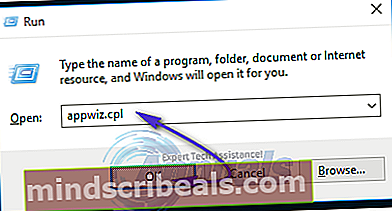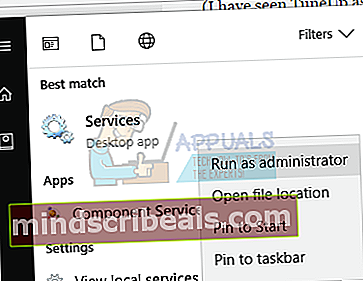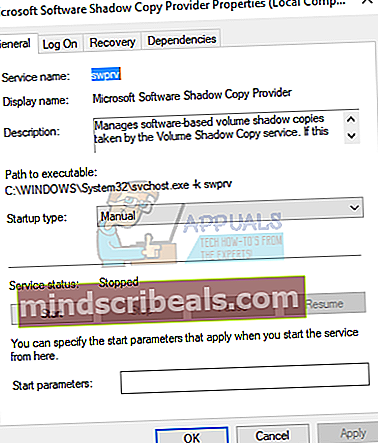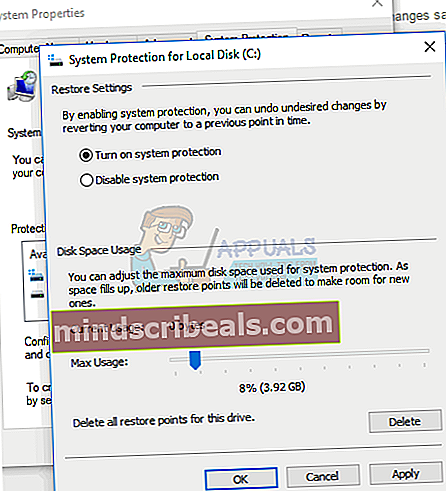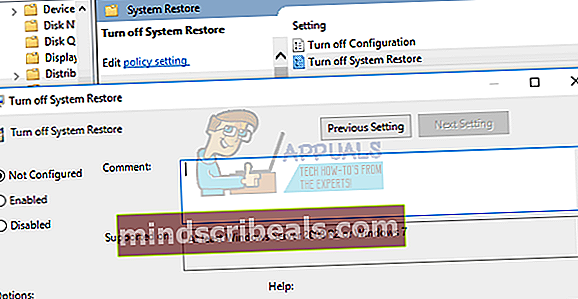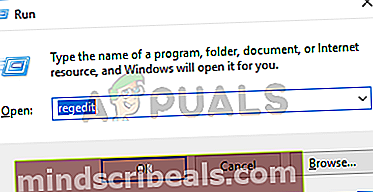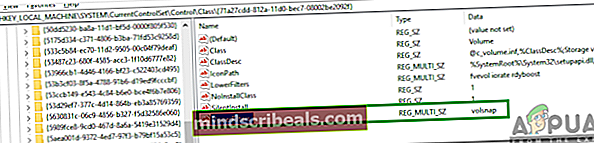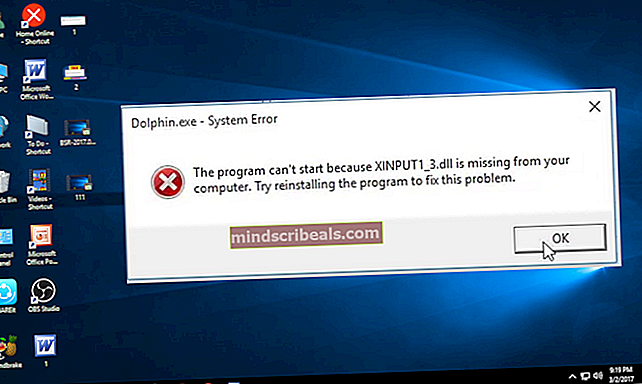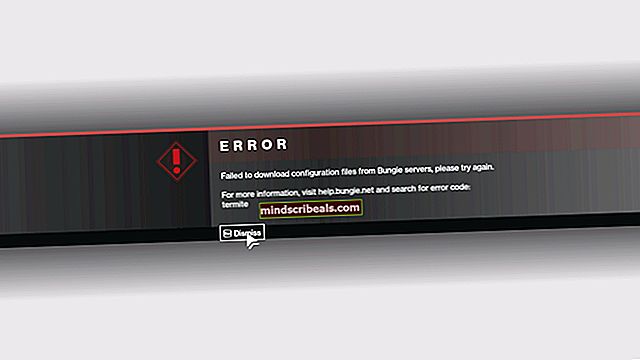NUSTATYTI: Sistemos atkūrimo gedimas su 0x81000203 klaida
Gali kilti problemų dėl sistemos atkūrimo atsisakant dirbti „Windows 10“ ar kitose „Windows“ versijose. Ši klaida įvyksta bandant atkurti sistemą ir baigiasi sustojimais su klaidos kodu 0x81000203. Sistemos atkūrimo įrankis yra esminė „Windows“ sistemos dalis, padedanti sugrąžinti failus, programas ir nustatymus, dėl kurių jūsų sistema veikia netinkamai.
Ši klaida atsiranda, kai „Windows“ vartotojams, turintiems „TuneUp Utilities 2009/2010/2011“, įjungtas „Turbo režimas“ - „TuneUp Utilities“ buvo kelių „Windows“ klaidų priežastis. Be to, ši problema kyla, kai „Microsoft“ programinės įrangos šešėlių kopijavimo paslaugų teikėjas yra išjungtas arba neveikia ir kai išjungtas sistemos atkūrimas.
Norėdami ištaisyti šią klaidą, pašalinsime „TuneUp Utilities“ arba išjungsime „Turbo“ režimą, suaktyvinsime „Microsoft Software Shadow Copy Provider“ ir įgalinsime sistemos atkūrimą iš grupės strategijos ir registro. Jei neturite įdiegę „TuneUp Utilities“, pereikite tiesiai prie antrojo ir vėlesnių šio straipsnio metodų.

1 metodas: „TuneUp Utilities“ pašalinimas / „Turbo“ režimo išjungimas
- Paleiskite „Programos ir funkcijos“ langą laikydami „Holding“ „Windows“ raktas+ Rnorėdami atidaryti Vykdyti dialogą, tada įveskiteappwiz.plg ir spustelėkite Gerai.
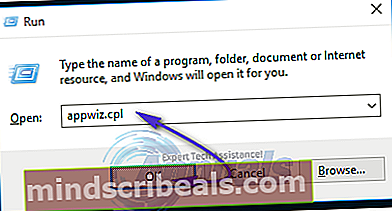
- Ieškokite „TuneUp Utilities“ (ir su ja susijusių programų) ir dukart spustelėkite ją. Pašalinimo programa bus paleista ir tada atliks raginimus užbaigti pašalinimą. Paleiskite iš naujo, kai baigsite, ir pabandykite atkurti.
- Pabandykite dar kartą atlikti sistemos atkūrimą ir problema šį kartą neturėtų pasirodyti (ir turėtų atsirasti sistemos apsaugos skirtukas).
„Turbo“ režimo išjungimas
Turbo režimas išjungia paslaugą ar komponentą, atsakingą už sistemos atkūrimą. Jei norite išlaikyti „TuneUp“, taip pat galite išjungti „Turbo“ režimą, kad galėtumėte naudoti sistemos atkūrimą.
- Atidarykite „TuneUp Utilities“ pradžios centrą
- Lango apačioje kairėje rasite „Kompiuterio optimizavimo režimas”Srityje. Pasirinkite „Ekonomika“Arba„Standartinis“. Taip pat galite spustelėti mažą veržliarakčio piktogramą po „Turbo“ ir išjungti parinktis pagal parinktį.
- Pabandykite dar kartą atlikti sistemos atkūrimą ir problema šį kartą neturėtų pasirodyti.
Kitose „TuneUp“ paslaugų versijose galite spustelėti piktogramą „Turbo“, esančią lango apačioje kairėje, kad ją išjungtumėte.
2 metodas: įjunkite „Microsoft Software Shadow Copy Provider Service“
Jei jūsų sistemoje neįdiegta „TuneUp“ (ar kitos derinimo priemonės), gali būti, kad „Microsoft Software Shadow Copy Provider“ paslauga neveikia. Štai kaip suaktyvinti paslaugą.
- Atidarykite meniu Pradėti ir įveskite „paslaugos“. Dešiniuoju pelės mygtuku spustelėkite jį irVykdyti kaip administratorių“. Tai galite padaryti ir paspausdami „Windows“ raktas+ R „Run“ eilutėje įveskite „paslaugos.msc“Ir paspauskite Enter.
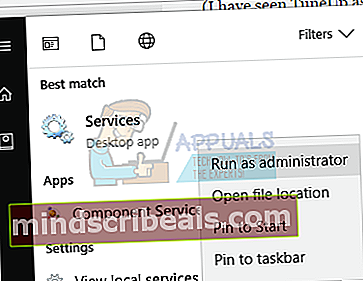
- Ieškoti paslaugos “„Microsoft“ programinės įrangos šešėlių kopijavimo paslaugų teikėjas“Ir dukart spustelėkite jį.
- Nustatykite pradžios tipą į „Automatinis“ ir spustelėkite Pradėti pradėti paslaugą.
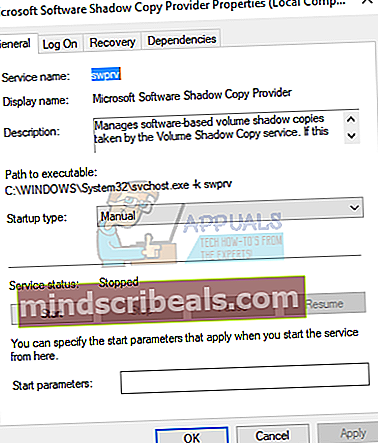
- Atidarykite valdymo skydą ir eikite į Sistema ir apsauga >Sistemos apsauga tada pasirinkite diską, spustelėkite mygtuką „Konfigūracija“ ir nustatykite didžiausią disko vietos naudojimą daugiau nei nuliui (priklausomai nuo norimo atkūrimo taškų skaičiaus). Nepamirškite čia įjungti sistemos apsaugos, jei to nepadarėte.
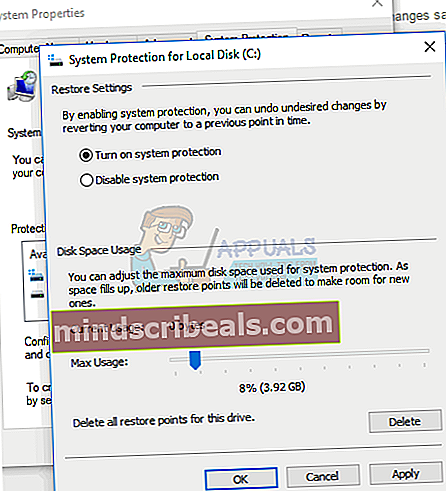
- Spustelėkite Gerai, iš naujo paleiskite kompiuterį ir dar kartą patikrinkite, ar nėra problemos.
Jei vis tiek kyla problemų pradedant šią paslaugą, gali būti, kad sistemos politika neleidžia paleisti. Kiti metodai leidžia tai išspręsti.
3 metodas: įgalinkite sistemos atkūrimą iš grupės strategijos rengyklės
Šis metodas tinka „Windows Pro“ / „Enterprise“ leidimams, nes „Windows Home“ neturi gpedit.msc.
- Paspauskite „Windows“ raktas+ R, įveskite „gpedit.msc“Ir paspauskite Enter. Tai atidarys grupės strategijos redaktoriaus pultą.
- Eikite į Naršyti į Kompiuterio konfigūracija> Administravimo šablonas> Sistema> Sistemos atkūrimas.
- Du kartus spustelėkite „Išjunkite sistemos atkūrimą“Ir pasirinkite„Nekonfigūruota”.
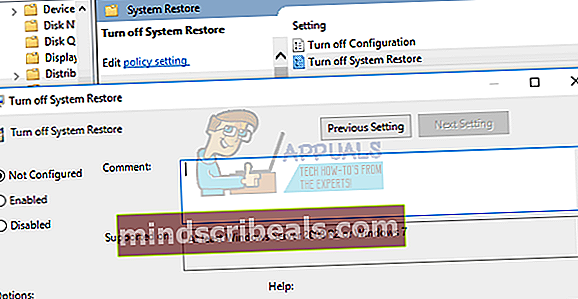
- Paleiskite kompiuterį iš naujo ir sistemos atkūrimas turėtų veikti.
4 metodas: registro naudojimas
Jei naudojate namų leidimą, gpedit.msc jums netiks, todėl išbandykite šiuos veiksmus naudodami registro rengyklę.
- Paspauskite „Windows“ raktas + R paleisti eilutę ir įveskite „regedit.exe“Ir tada spustelėkite Gerai. Jei jūsų prašo UAC, priimkite tai.
- Eikite į HKEY_LOCAL_MACHINE \ SOFTWARE \ Policies \ Microsoft \ Windows NT ir ieškokite pogrupio pavadinimu „Sistemos atkūrimo“. Jei jis egzistuoja (jei norite, galite sukurti naują subentriją), patikrinkite, ar daliniame rakte yra DWORD reikšmė „DisableConfig“.Jei ši vertė yra ir nustatyta į 1, tai reiškia, kad sistemos atkūrimas yra užblokuotas. Arba ištrinkite „DisableConfig“, arba redaguokite ir nustatykite į 0.
- Iš naujo paleiskite kompiuterį ir bandykite dar kartą naudoti sistemos atkūrimą.
5 metodas: patikrinkite „UpperFilters“ parametrą
„UpperFilter“ reikšmės yra skirtingose registro klasėse ir, jei jos sukonfigūruotos neteisingai, tai gali sukelti problemų atkuriant procesą. Todėl atlikdami šį veiksmą patikrinsime, ar jie tinkamai įvesti. Už tai:
- Paspauskite „„Windows“” + “R“, Norėdami atidaryti vykdymo eilutę.
- Įrašykite "regedit“Ir paspauskite„Įveskite“.
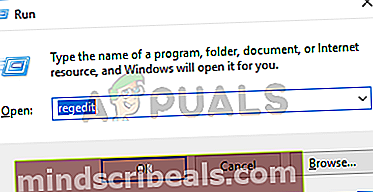
- Registre eikite į šį adresą
Kompiuteris \ HKEY_LOCAL_MACHINE \ SYSTEM \ CurrentControlSet \ Control \ Class \ {71a27cdd-812a-11d0-bec7-08002be2092f} - Dešinėje srityje patikrinkite, ar „volsnap“Vertė įvesta„„UpperFilters““Įrašą.
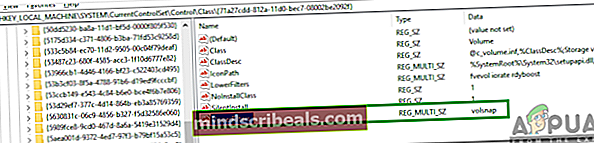
- Jei ne, dukart spustelėkite įrašą „UpperFilters“ ir reikšmės duomenų parinktyje įveskite „volsnap“.
- Spustelėkite „Gerai“ ir patikrinkite, ar problema išlieka.